インデックスプリントをWindowsで再現する:3分LifeHacking
複数の写真を縮小して1枚の紙に印刷する「インデックスプリント」。Windowsの標準機能でも実現可能。印刷なんてしない人へのおまけ付き。
たくさん撮影した写真のサムネイル一覧を印刷しておきたいときにどうするか。ちょうど、APSフィルムに付いていたインデックスプリントのようなものだ。
「Vix」など、高機能な専用ソフトを使えばもちろん可能。しかしここではWindows XP標準のアプリケーションでサムネイル印刷する方法を考える。
「画像のタスク」を利用する
実はWindowsには標準で画像をサムネイル化し印刷する機能が備わっている。エクスプローラの設定で「フォルダオプション」−「フォルダに共通の作業を表示する」が選択されていれば、画像のフォルダを開いたとき左ペインに「画像を印刷する/選択した画像を印刷する」というタスクが表示されているはずだ。
印刷したい画像を選択して、これを押し、ウィザードに従っていくだけでサムネイル画像が印刷できる。
「Windows画像とFAXビューア」を起動する
普段エクスプローラの設定を、「従来のWindowsフォルダを使う」に設定している人は、「Windows画像とFAXビューア」を使おう。
ファイルを右クリックしたら、「プログラムから開く」を選択し、「Windows Picture and FAX Viewer」を選ぶ。すると「Windows画像とFAXビューア」が立ち上がるので、「印刷」ボタンを押せば画像のタスクと同様の印刷メニューが起動する。
「Windows画像とFAXビューア」を直接起動するには、ちょっと工夫が必要だ。スタートメニューの「ファイル名を指定して実行」から、
rundll32.exe C:\WINDOWS\system32\shimgvw.dll,ImageView_Fullscreen
と入力しよう。
フォルダのサムネイル画像表示サイズを変更する
サムネイルの印刷なんてしないよ……という人も、エクスプローラでの画像表示時に「縮小表示」を活用する場合は多いだろう。ただしWindows XPでは縮小表示のサムネイル表示は固定されている。このサイズをもう少し大きく/小さくできれば、より活用できる。
レジストリを変更しても可能だが、自分でいじるのが嫌な人も多いだろうし、設定を変えてもサムネイルキャッシュファイル「Thumb.db」が残っていたりしてうまく表示されない場合も多い。安全に変更するなら米Microsoftが提供している「TweakUI」を使おう。
ダウンロードしたら、インストールし起動する。「Explorer」−「Thumbnails」の欄を開いて、「Thumbnail Size」を自由に変更しよう。150〜200ピクセル程度にしておけば、内容をチェックすることも可能だ。
なおWindows Vistaなら、サムネイルのサイズを簡単に変更できる(6月1日の記事参照)。しっかりOSも進化しているというわけだ。
関連記事
- Windows Vistaでアイコンサイズをぐりぐり変える方法
アイコンサイズを変えるだけで仕事の効率が高まるときがある。デスクトップを広く使うためにアイコンサイズを小さくしたり、デジカメ画像を探すためにサムネイルアイコンを大きくしたり――。Windows Vistaであれば簡単に設定を変更できるのだ。
関連リンク
Copyright © ITmedia, Inc. All Rights Reserved.
アイティメディアからのお知らせ
人気記事ランキング
- サイバー攻撃よりシンプルな脅威 北大で起きた“アナログ侵入”の教訓
- 「コーディングはAI任せ」でエンジニアは何をする? AWSが示す、開発の新たな“主戦場”
- Reactの重大脆弱性「React2Shell」悪用拡大 215万件に影響の可能性
- 「フリーWi-Fiは使うな」 一見真実に思える“安全神話”はもう時代遅れ
- Gmailが抱える死角とは? 攻撃に気付けない日本企業の危ういメールセキュリティ【ユーザー調査集】
- CVSSは「10.0」 ReactとNext.jsにリモートコード実行の脆弱性
- 「従来の自動化ツールは硬直的で技術的」 新機能「Google Workspace Studio」はどれだけ手軽なのか
- 生成AIの次に来るのは「フィジカルAI」 NVIDIAが語る、普及に向けた「4つの壁」
- AI、量子、Web 4.0の融合が招くリスクとは? チェック・ポイントが2026年のセキュリティ予測
- AWS、UIを操作するAIエージェントを提供開始 安定動作や統合性をどう実現した?
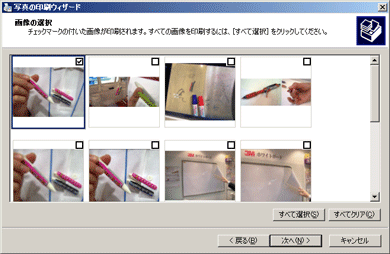 サムネイル印刷したい画像を選ぶ
サムネイル印刷したい画像を選ぶ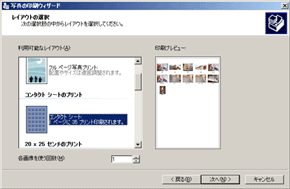 続いてレイアウトを選ぶ。コンタクトシートは1ページに35枚を印刷。画像のファイル名も付く
続いてレイアウトを選ぶ。コンタクトシートは1ページに35枚を印刷。画像のファイル名も付く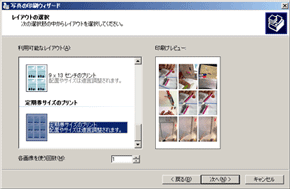 こちらは「定期券サイズ」。1ページに9枚を印刷するがファイル名は付かない。レイアウトを追加したりカスタマイズできないのが標準機能の弱さか
こちらは「定期券サイズ」。1ページに9枚を印刷するがファイル名は付かない。レイアウトを追加したりカスタマイズできないのが標準機能の弱さか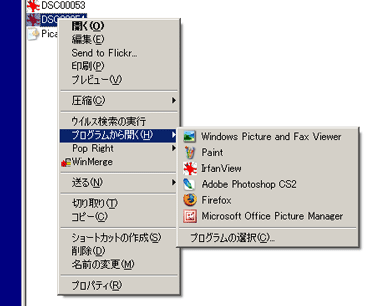
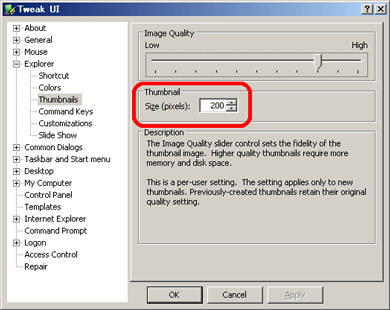 TweakUIは、サムネイルサイズ以外にもさまざまな設定が可能
TweakUIは、サムネイルサイズ以外にもさまざまな設定が可能 Vistaなら悩むことなし
Vistaなら悩むことなし